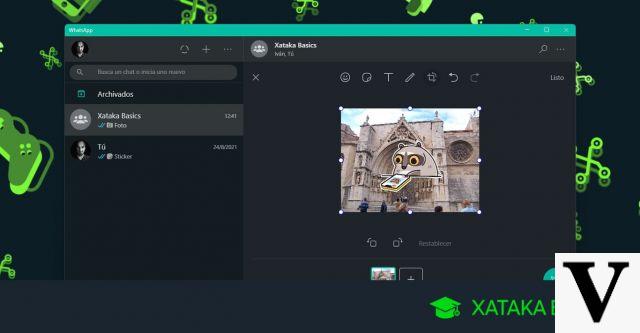
En este artículo queremos enseñarte a utilizar el editor de fotos que está disponible en WhatsApp para el ordenador. Este editor funciona tanto en WhatsApp Web como en el programa de Escritorio de WhatsApp y es útil, tanto para Windows, como para macOS.
Se trata de una función que ha pasado bastante desapercibida y que no todo el mundo conoce, pero que puede serte muy útil cuando te dispongas a compartir imágenes desde el ordenador con WhatsApp.
Cuando vayas a enviar una foto por WhatsApp a través del ordenador, tienes la opción de editarla antes y así conseguir unos resultados estéticos más efectivos. Este editor especializado para WhatsApp te permitirá recortar la foto, girarla, añadir texto, emojis, stickers, etc.
Incluso vas a poder editar la foto directamente pintando sobre ella con un pincel virtual. Esto puede ayudarte a resaltar alguna parte en concreto de la imagen, antes de enviarla. Una vez hayas terminado de editarla, ya estará lista para mandar.
A continuación, te lo explicamos todo acercadel editor de fotos de WhatsApp y cómo puedes utilizarlo en tu ordenador.
Cómo funciona el editor de fotos de WhatsApp en tu ordenador
Lo primero que deberás hacer es entrar en WhatsApp a través de tu ordenador, ya sea usando la plataforma de WhatsApp Web o el programa de Escritorio de WhatsApp. Entonces deberás seleccionar la conversación a la que le quieras enviar la foto editada: puede ser una sola persona o un grupo. Una vez elegida, selecciona del menú inferior, la opción de enviar fotos.
Podrás encontrar esta opción de envío de archivos a través del botón que te aparece a la izquierda del cuadro de texto. Lo reconocerás por el icono que tiene, que es similar a un clip de los de toda la vida. Cuando se desplieguen las opciones, puedes apretar sobre Fotos y videos para entrar en el buscador de tu ordenador.
Automáticamente, se abrirá una ventana que te llevará al explorador de archivos de tu ordenador. Entonces deberás seleccionar la foto que desees manipular y compartir a través de la aplicación. Para poder elegir la foto correcta, podrás explorar en todas y cada una de las carpetas que tengas en tu ordenador.
Una vez hayas elegido y seleccionado la foto, entrarás directamente al editor fotográfico de WhatsApp que está disponible solamente en el ordenador. En este editor vas a poder ver una primera previsualización de la foto que hayas elegido y en la parte superior de la pantalla tendrás acceso a todos los botones que te permitirán editar dicha imagen.
Debajo de la fotografía, te aparecerán varias opciones relacionadas con la herramienta que hayas decidido utilizar en el editor. Por ejemplo, si eliges el pincel para editar tu foto, debajo te saldrán los colores para que elijas con cuál quieres pintar.
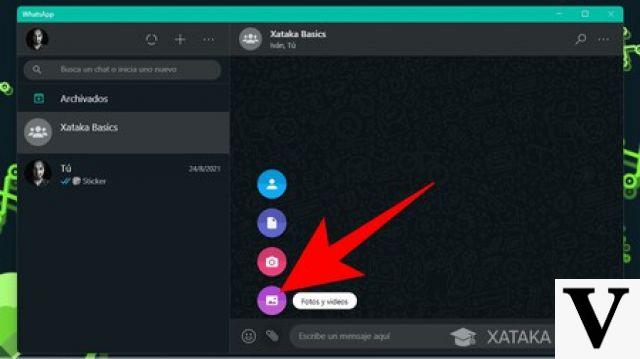
Estas son las opciones que tendrás disponibles, ordenadas de izquierda a derecha, para que te sea muy fácil encontrarlas una vez comiences a editar la fotografía.
-
Emojis: Puedes elegir y poner emojis en la fotografía como si se tratara de pegatinas. Prueba de cambiarles el tamaño y ponerlas exactamente donde quieras dentro de la imagen.
-
Stickers: Puedes elegir y poner los stickers que tengas disponibles y guardados en WhatsApp en la fotografía como si se tratara de pegatinas. Prueba de cambiarles el tamaño y ponerlas exactamente donde quieras dentro de la imagen.
-
Texto: Puedes añadir el texto que tú quieras a la foto, que por defecto aparecerá dentro de un cuadro de texto. Prueba de cambiar el color de texto, la fuente que quieras usar y el fondo que le quieras poner.
-
Pintar: Podrás pintar sobre la foto utilizando el ratón de tu ordenador. Elige el color de la pintura que hay en el pincel y el tamaño que quieres que tenga el pincel.
-
Recortar y rotar: Puedes recortar la foto para elegir qué parte enviar, en caso de que no quieras enviarla por completo. Además, también podrás rotarla a tu gusto.
-
Deshacer y rehacer: Puedes deshacer el último cambio que hayas aplicado con el editor en la foto, o volverlo a rehacer. Esto es muy útil para ver si los cambios que estás haciendo mejoran o no la fotografía.
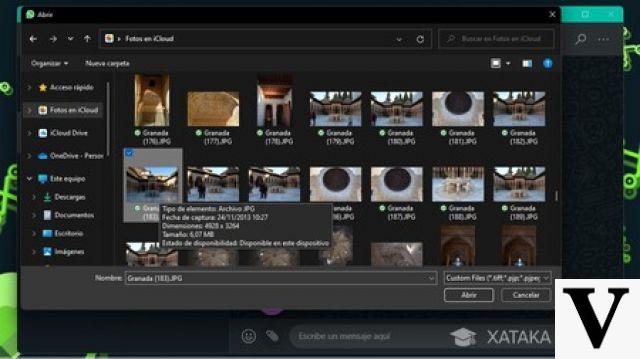
Este editor te permitirá modificar la foto a tu gusto y enviarla a quien tú quieras. Una vez hayas terminado de enviar, simplemente deberás darle al botón de enviar. La persona que reciba la imagen, la podrá ver tal y como tú la has editado, con todas las modificaciones sobre la foto original. Por el momento, WhatsApp solamente te permite hacer esto con las fotos y no con los videos, aunque las actualizaciones cada vez ofrecen más facilidades a los usuarios.
Esperamos que este artículo te haya podido servir de ayuda y que ahora sepas cómo usar el editor de fotos de WhatsApp en tu ordenador. Si estás interesado en seguir descubriendo más contenido acerca de esta aplicación de mensajería, no dudes en consultar los post de nuestra plataforma de OnlyWhatsApp.


























